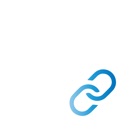【iPhone】ショートカットがホーム画面に追加できない!対処法は?
Contents[OPEN]
注意!Chromeだけでは追加できない
「Chrome」ブラウザアプリで、iPhoneのホーム画面にお気に入りのWebサイトのショートカットを追加する手順をここまで紹介しました。
お気づきだと思いますが、「Chrome」アプリでショートカットを追加するには「ショートカット」アイコンが必要です。
Androidスマホを使って「Chrome」アプリでお気に入りのWebサイトをホーム画面に追加するのに、「ショートカット」アプリのような他のアプリは必要ありません。「Chrome」アプリ上ですべての操作ができます。
しかし、iPhoneのデバイスの場合は「Chrome」アプリだけだとショートカットの追加はできないので覚えておきましょう。
ホーム画面に追加できない!アプリを使って追加する方法
iPhoneのホーム画面に、お気に入りのWebサイトのショートカットを作成して追加するには、「Safari」アプリにある「ホーム画面に追加」機能を使えば簡単にできることがわかりました。
実は、ショートカットを作成してホーム画面に追加する方法は他にもあります。
アプリを使って行う方法です。これから2つのアプリを紹介します。
標準アプリ「ショートカット」
最初に紹介するアプリは「ショートカット」です。「ショートカット」は、現在iPhoneの標準アプリとなっています。
「ショートカット」アプリを使って「Safari」アプリでWebサイトのショートカットを作成し、ホーム画面に追加する方法は「Chrome」アプリでショートカットを追加する方法とほぼ同じです。
Webサイトを開くブラウザアプリが「Chrome」から「Safari」に変わるだけです。
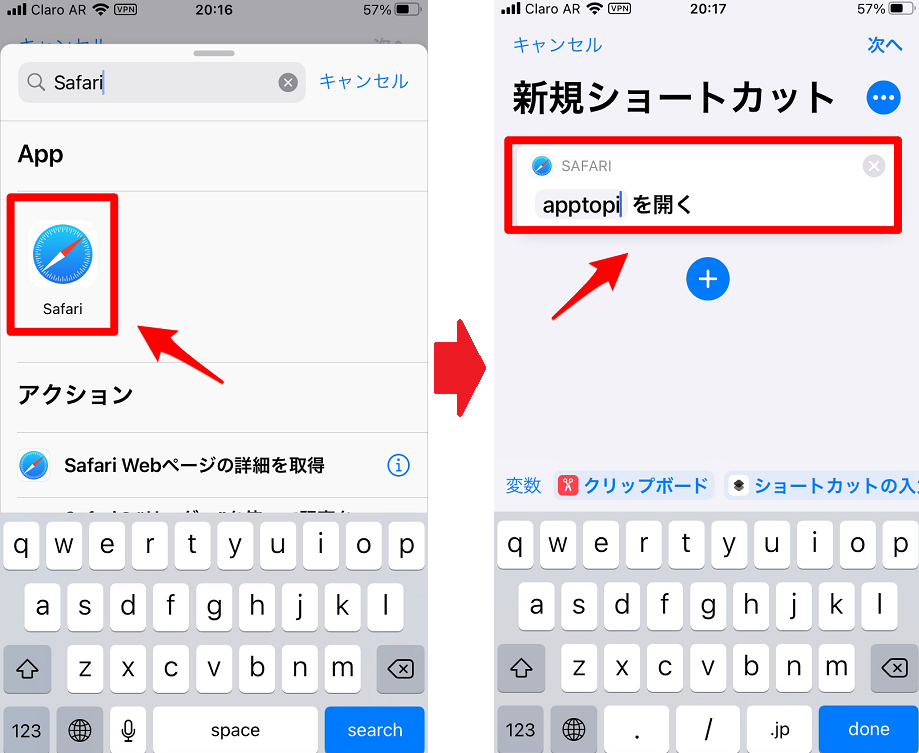
電話番号も登録できる「Shortcuts (Quick Open)」
2番目に紹介するアプリは、「Shortcuts (Quick Open)」です。
「Shortcuts (Quick Open)」は、普段の生活の中でよく利用するアプリがすぐに開けるようにアプリ内でショートカットを作成できます。「Shortcuts (Quick Open)」の最大の魅力は、電話番号を登録できることです。
「連絡先」アプリを開いて通話したいユーザーを探して電話番号を見つけるのは大変ですが、「Shortcuts (Quick Open)」は個々の電話番号を登録できるので、「Shortcuts (Quick Open)」を長押しして表示されるアイコンをタップすればすぐに通話を開始できます。
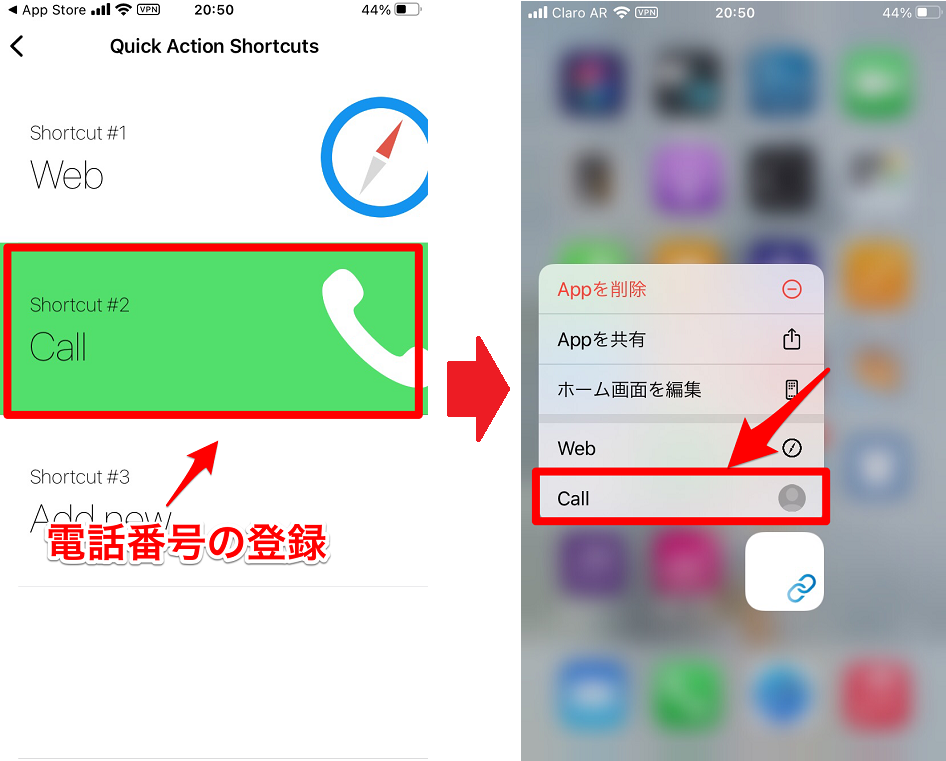
やっぱりホーム画面に追加できないときの対処方法
お気に入りのWebサイトを「Safari」アプリを起動させずにアクセスできれば、見たい情報をすぐに閲覧できるのでとても便利ですよね。
iPhoneの「Safari」アプリに付いている「ホーム画面に追加」機能を使えば、お気に入りのWebサイトのショートカットを好きなだけ作成してホーム画面に追加できます。
またアプリを使えばショートカットをホーム画面に追加できるので、「Safari」アプリの代用として利用することも可能です。
実は、アプリを代用しなければならない状況が生じることがあるのです。そういった場合は「Safari」アプリを使ってもWebサイトのショートカットが追加できないのですが、原因は何でしょうか。
これから4つの対処法を紹介します。
電源を入れ直す
1つ目の対処法は、iPhoneの電源を入れ直すことです。つまり再起動です。iPhoneに不具合が生じているために「Safari」アプリが思うように起動しない可能性があります。
再起動すれば不具合は改善されます。また再起動するとメモリか解放されるため、再起動後にアプリを使用するとスムーズに動くようになります。
まずは再起動を試してみてください。